Win11更新後共享看不到別人的電腦怎麼辦?不少的使用者在更新完win11系統後發現自己在共享的時候看不到別人的電腦,那麼這是怎麼回事?使用者可以直接的點擊控制台下的卸載程序,然後選取啟用或關閉 Windows 功能來進行操作就可以了。以下就讓本站來為用戶們來仔細的介紹一下Win11更新後共享看不到別人的電腦詳解吧。
Win11更新後共享看不到別人的電腦詳解
方法一:
1、按【 Win S 】組合鍵,或點擊任務欄上的【搜索圖示】,在開啟的Windows 搜索,頂部搜尋框輸入【控制面板】,然後點擊【開啟】系統給出的最佳匹配控制面板應用程式。
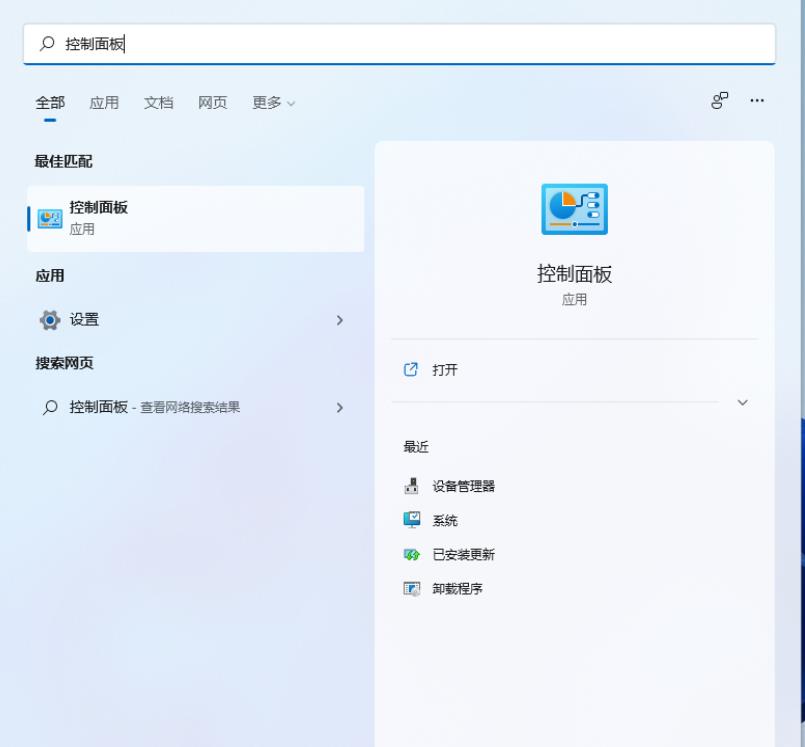
2、控制面板窗口,【類別】查看方式下,點選調整電腦的設定下的【卸載程式】。
3、程式和功能窗口,左側邊欄,點選【啟用或關閉 Windows 功能】。
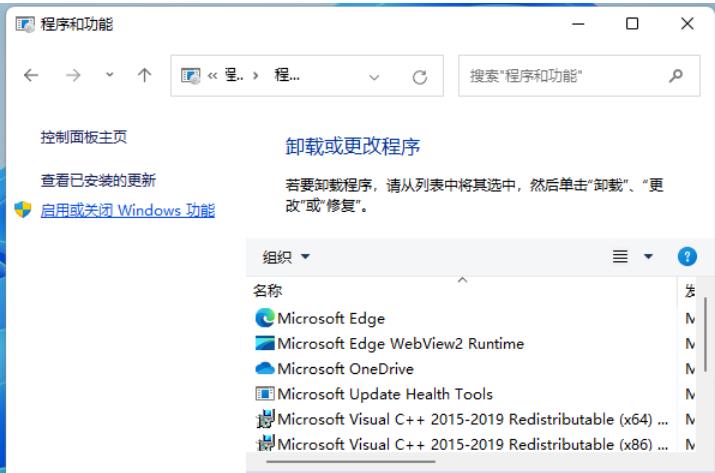
4、Windows 功能,啟用或關閉 Windows 功能,若要啟用功能,請選擇其核取方塊。若要關閉功能,請清除其複選框。填滿的方塊表示僅啟用該功能的一部分,找到並【勾選SMB 1.0/CIFS檔案共用支援】,這時候我們只需要耐心等待該功能完成安裝即可。
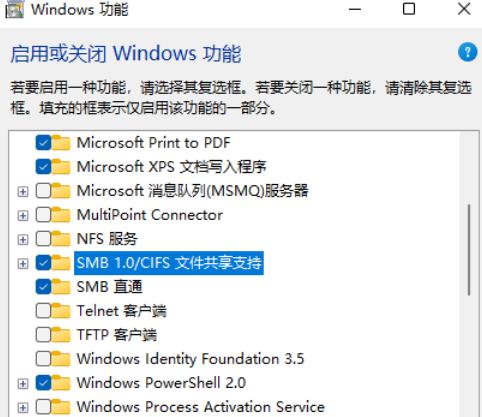
方法二:
1、首先,按鍵盤上的【 Win R 】組合鍵,快速開啟執行窗口,接著輸入【control】指令,按【確定或回車】打開控制面板。
2、控制板窗口,【類別檢視方式】,點選調整電腦的設定下的【卸載程式】。
3、程式和功能窗口,左側邊欄,點選【啟用或關閉 Windows 功能】。
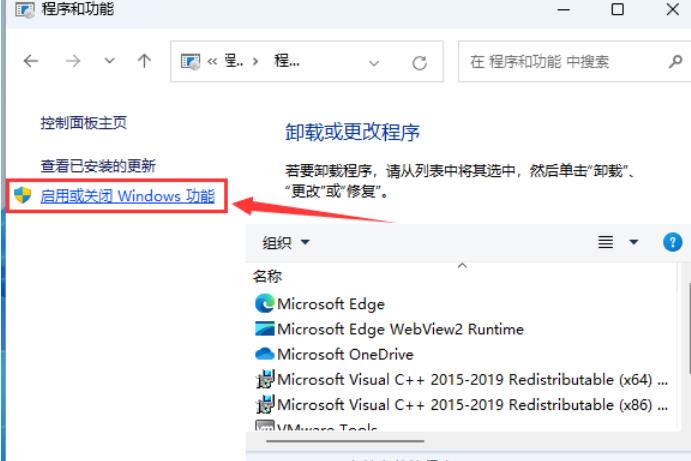
4、Windows 功能窗口,啟用或關閉 Windows 功能,若要啟用功能,請選擇其複選框。若要關閉功能,請清除其複選框。填滿的方塊表示僅啟用此功能的一部分。勾選【列印和檔案服務】下的所有選項,再點選【確定】。
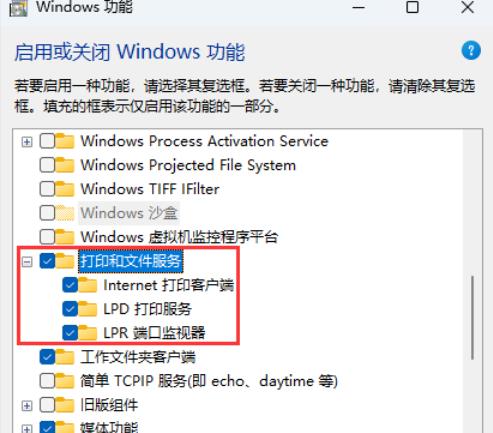
以上是Win11更新後分享看不到別人的電腦怎麼辦?的詳細內容。更多資訊請關注PHP中文網其他相關文章!




